마이크로소프트 엣지 브라우저를 이용하다보면 다운로드 시 내가 원하는 저장 폴더로 변경하고 싶은 경우가 있습니다. 저는 C드라이브가 용량이 많이 없어서 D드라이브에 저장을 하는 편인데요. 엣지 브라우저 설정을 통해서 다운로드 위치 변경을 통해 내가 원하는 폴더로 변경이 가능했습니다. 지금 바로 변경해보세요.
목차
엣지 다운로드 위치 변경
1. PC에서 엣지 브라우저를 실행해주세요.
2. 엣지 브라우저 오른쪽 상단에 보이는 ⋯를 클릭 후 보이는 설정을 클릭해서 화면으로 이동합니다.
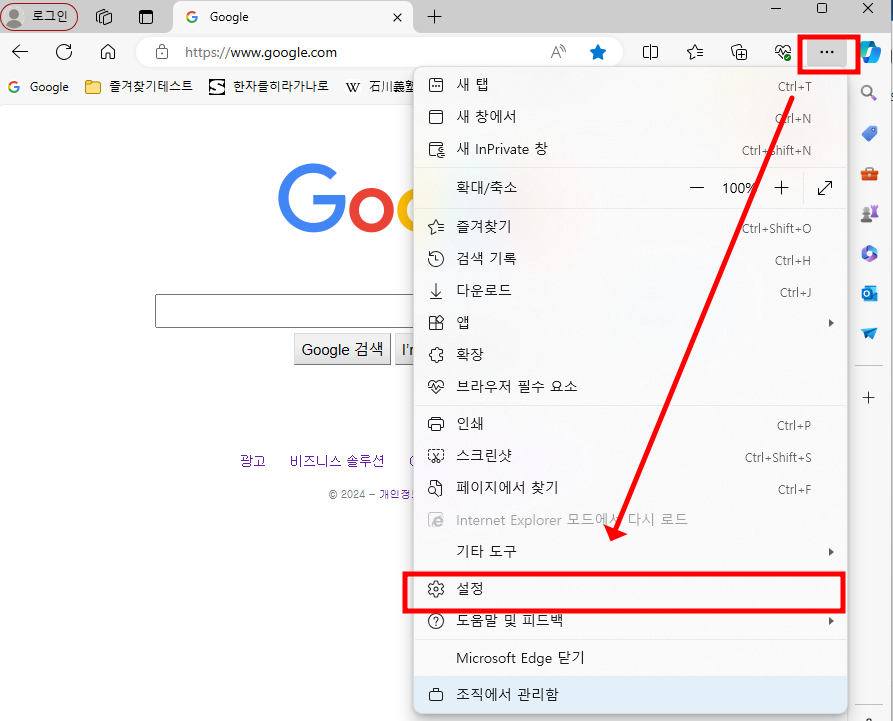
3. 설정 화면에서 오른쪽에 있는 다운로드 항목을 클릭합니다.
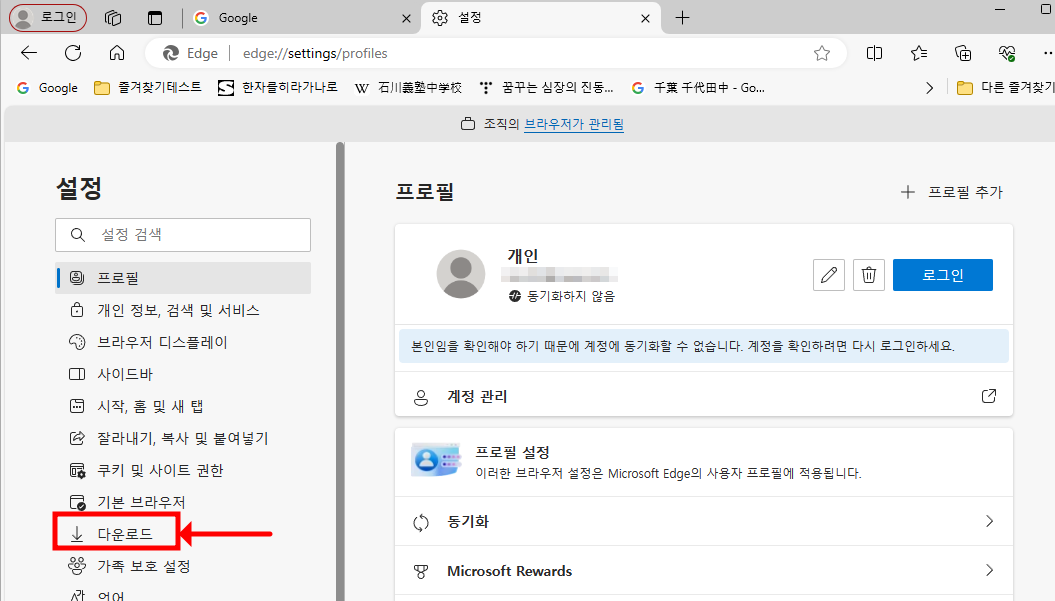
4. 다운로드 화면으로 이동을 하면 현재 다운로드 위치를 확인할 수가 있으며 각 다운로드 수행할 작에 대해 확인이 가능합니다. 여기에서 변경을 클릭해주세요.
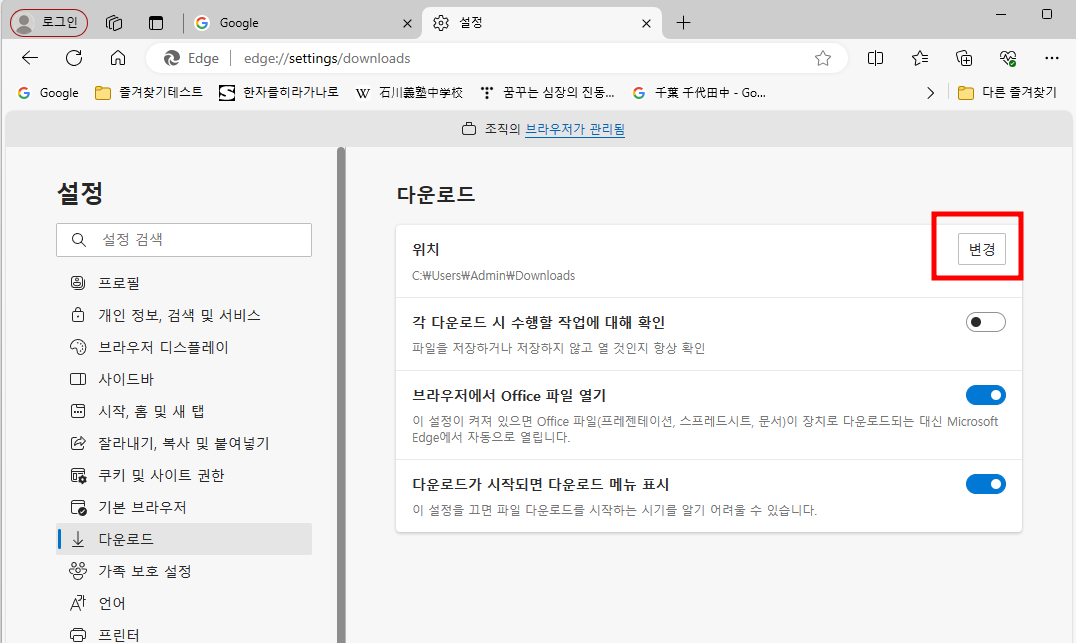
5. 다운로드 위치를 재설정을 하게 되는데 원하는 폴더로 이동해서 폴더 선택을 클릭합니다.
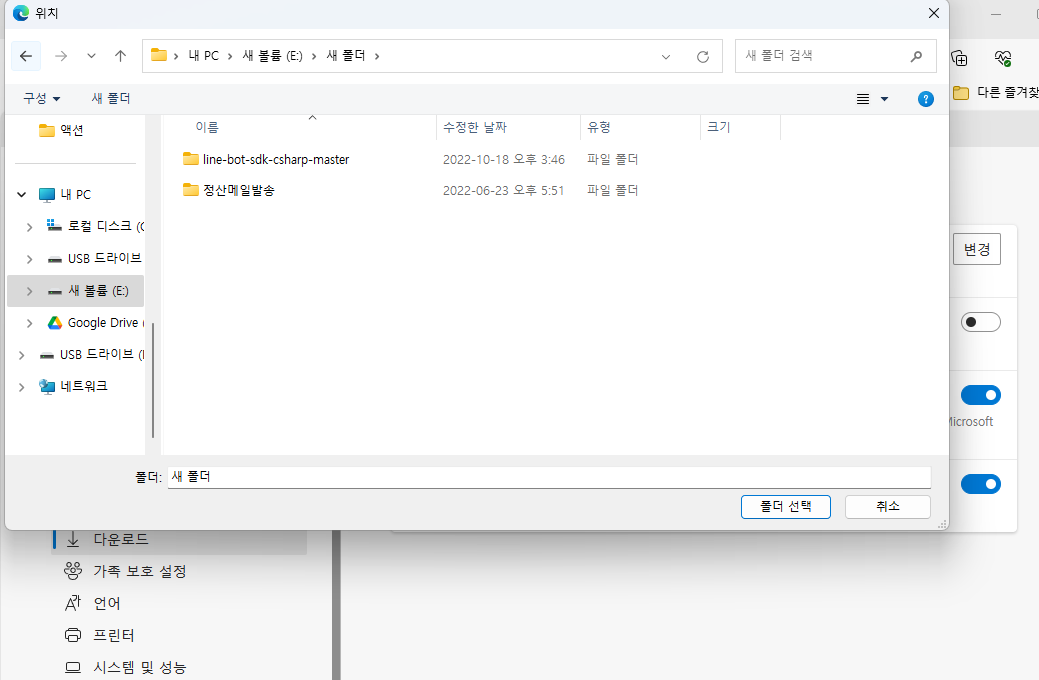
6. 엣지 다운로드 위치 변경이 제대로 되었는지 마지막으로 확인을 해보세요.
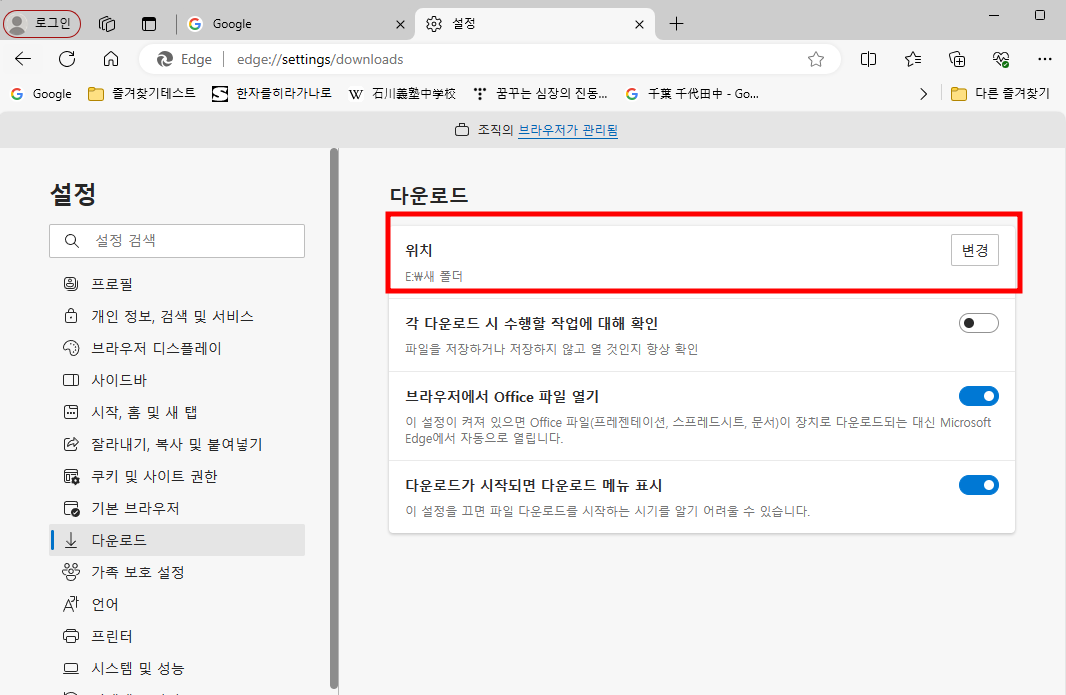
7. 파일을 하나 다운로드 해서 테스트를 진행해보았습니다. 변경된 위치로 파일 다운로드가 되는 것을 볼 수가 있네요.
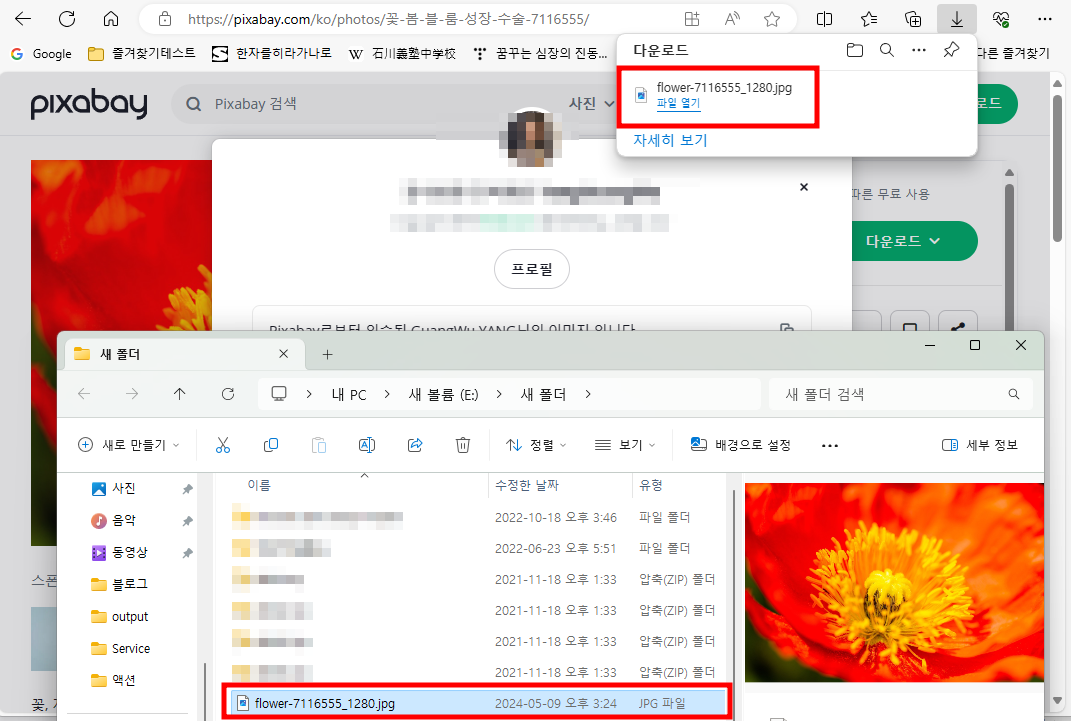
엣지 파일 다운로드시 다른이름으로 저장하기
보통은 파일을 다운로드 하면 설정된 이름으로 저장이 되어서 불편할 때가 있습니다. 저는 그래서 매번 다른으로 저장하기를 눌러 제가 원하는 이름으로 저장을 하는데요. 이런 옵션이 필요하신 분들은 참고해보시기 바랍니다.
1. 아까 설정한 다운로드 항목으로 이동합니다.
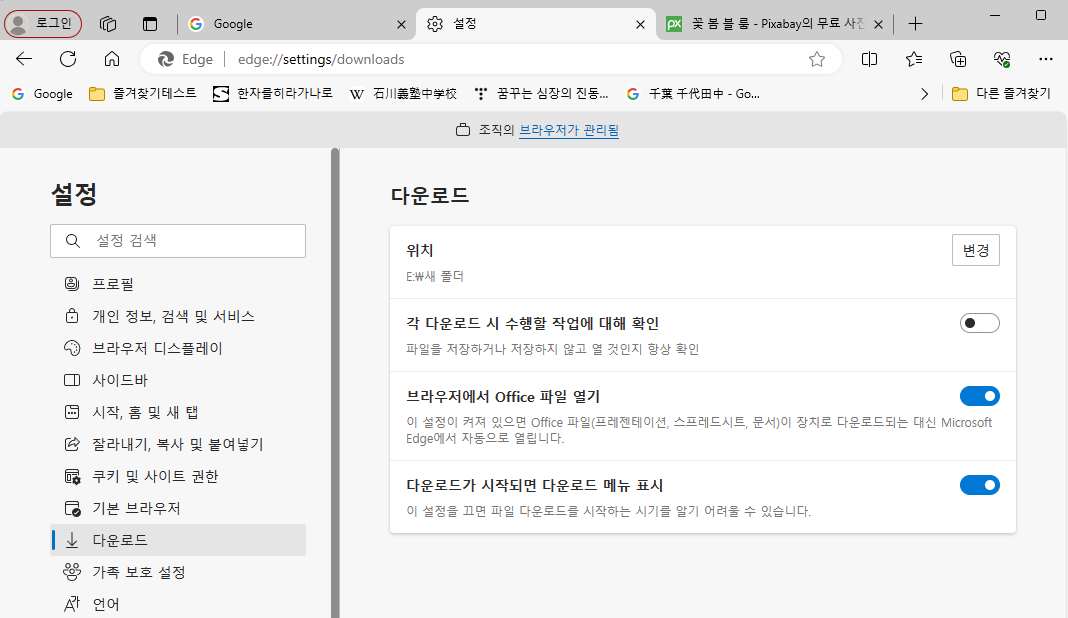
2. 다운로드 화면에서 파일을 저장하거나 저장하지 않고 열 것인지 항상 확인을 활성화합니다.
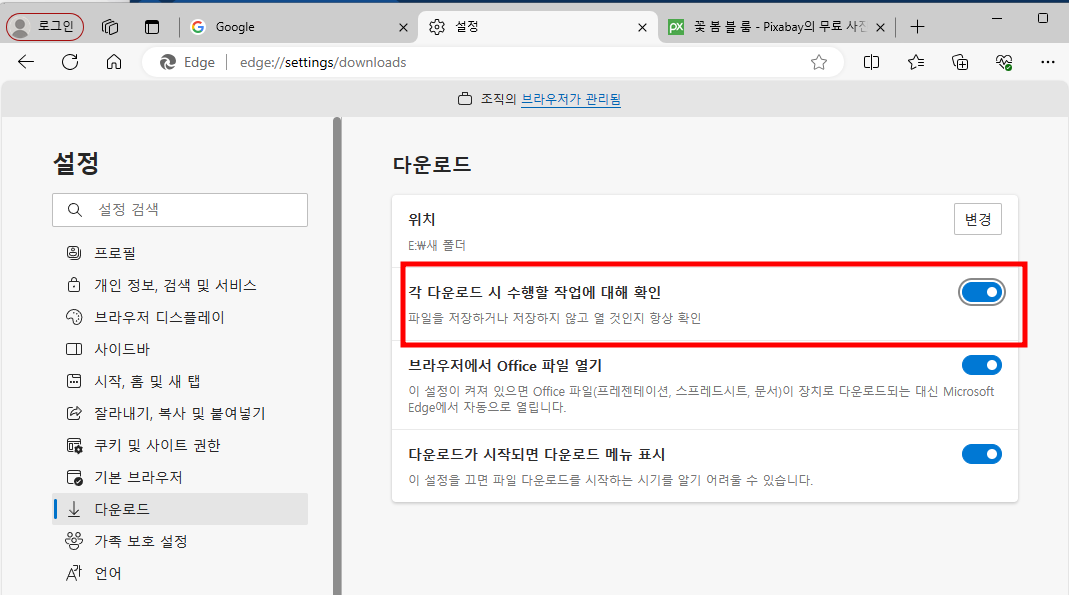
3. 그러면 이렇게 파일을 바로 다운로드 하는 것이 아니라 열기 또는 다른 이름으로 저장하기 옵션이 나와서 다른이름으로 변경이 가능하게 됩니다.
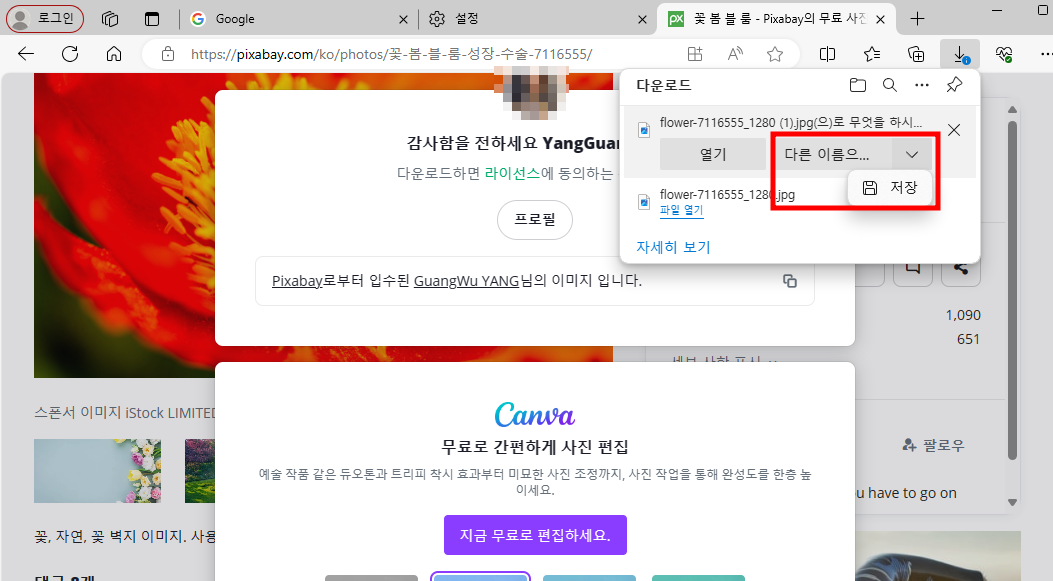
마무리
엣지 브라우저 다운로드 폴더 위치 변경은 윈도우 10, 윈도우 11 상관없이 가능하며 저는 C드라이브 용량 부족으로 변경을 하였는데 용량이 부족하지 않은 경우에는 굳이 변경할 필요는 없을 것 같습니다.




댓글